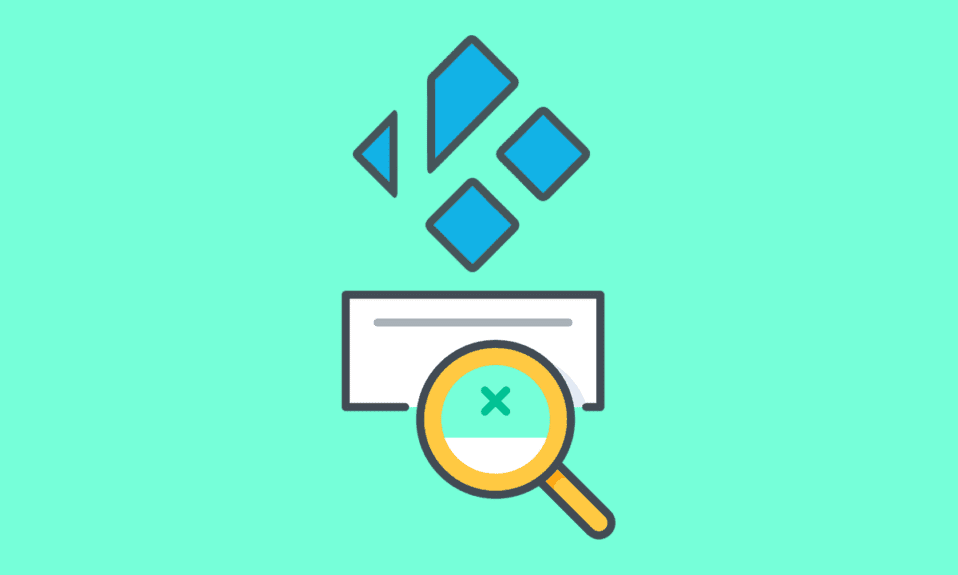
Kodi, en populær applikasjon med åpen kildekode, har vunnet stor popularitet, spesielt takket være sine mange tilleggsfunksjoner. Et av de mest brukte tilleggene er Exodus, som gir brukere global tilgang til en stor mengde strømmeinnhold og gjør det enkelt å søke etter filer. Men hva gjør du når søkefunksjonen i Kodi Exodus plutselig slutter å fungere? Denne artikkelen tar for seg årsakene til slike feil og gir deg praktiske metoder for å løse problemet på din Windows 10-datamaskin. Selv om feilen er spesifikt knyttet til Exodus, vil de foreslåtte løsningene hjelpe deg med å feilsøke søkeproblemer generelt i Kodi-applikasjonen.
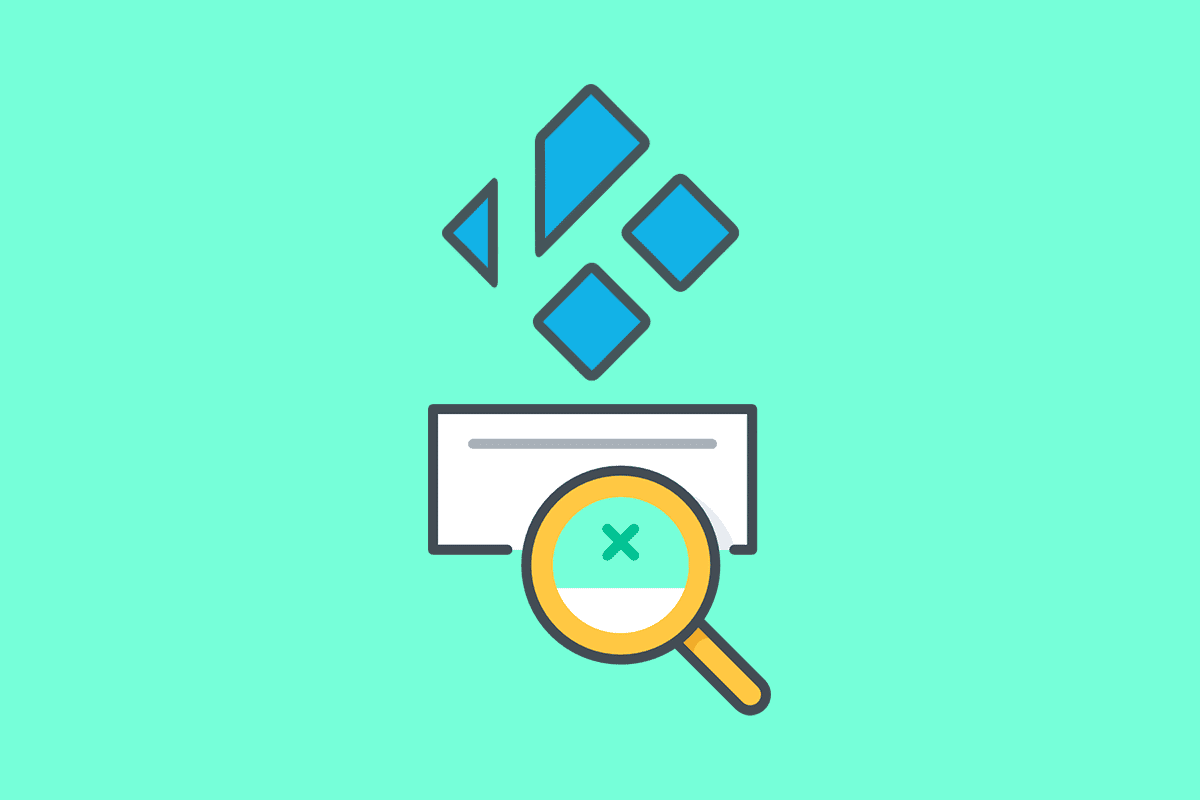
Hvordan fikse søkefeil i Kodi på Windows 10
Det kan være flere grunner til at søkefunksjonen i Kodi svikter. Her er en oversikt over de vanligste:
-
Internettproblemer: En ustabil eller manglende internettforbindelse kan hindre Kodi i å hente søkeresultater.
-
Cache-filer: Oppsamlede cache-filer på datamaskinen eller i Exodus-tillegget kan forstyrre søkefunksjonen.
-
Korrupte grafikkdrivere: En skadet grafikkdriver kan forhindre at Kodi fungerer som den skal.
-
Skadelig programvare: Virusinfiserte filer på datamaskinen kan føre til søkefeil i Kodi.
-
Ugyldig API-nøkkel: Feilregistrert API-nøkkel som brukes til godkjenning av Kodi kan forhindre søkefunksjonen i å fungere.
-
Feil søkefiltre: Uhensiktsmessig konfigurerte søkefiltre i Exodus-tillegget kan gi mangelfulle resultater.
Metode 1: Grunnleggende feilsøking
Før vi går videre til mer avanserte løsninger, la oss starte med noen grunnleggende feilsøkingstrinn:
1. Start datamaskinen på nytt:
En enkel omstart kan fikse mange problemer. Klikk på Windows-knappen, velg av/på-symbolet, og klikk deretter på «Start på nytt».
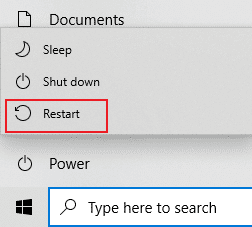
2. Slett midlertidige filer:
Midlertidige filer kan noen ganger forårsake konflikter. Du kan finne en guide for hvordan du sletter disse filene ved å følge denne lenken.
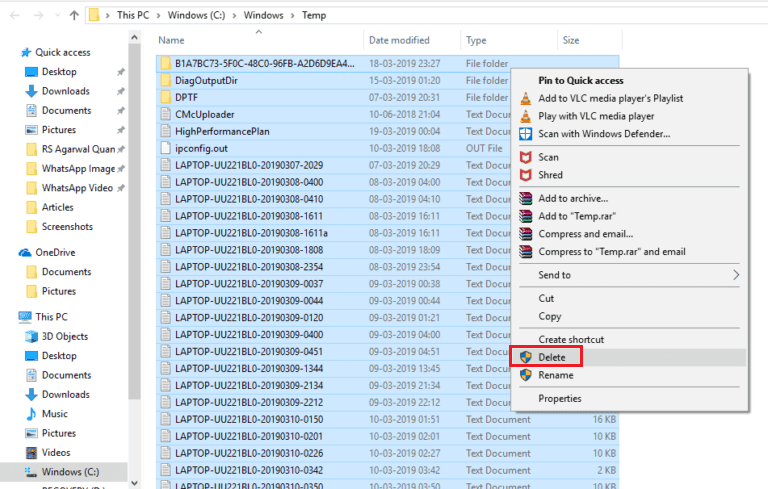
3. Oppdater grafikkdriveren:
En utdatert eller skadet grafikkdriver kan påvirke Kodi negativt. Her er en guide for hvordan du oppdaterer grafikkdriveren.
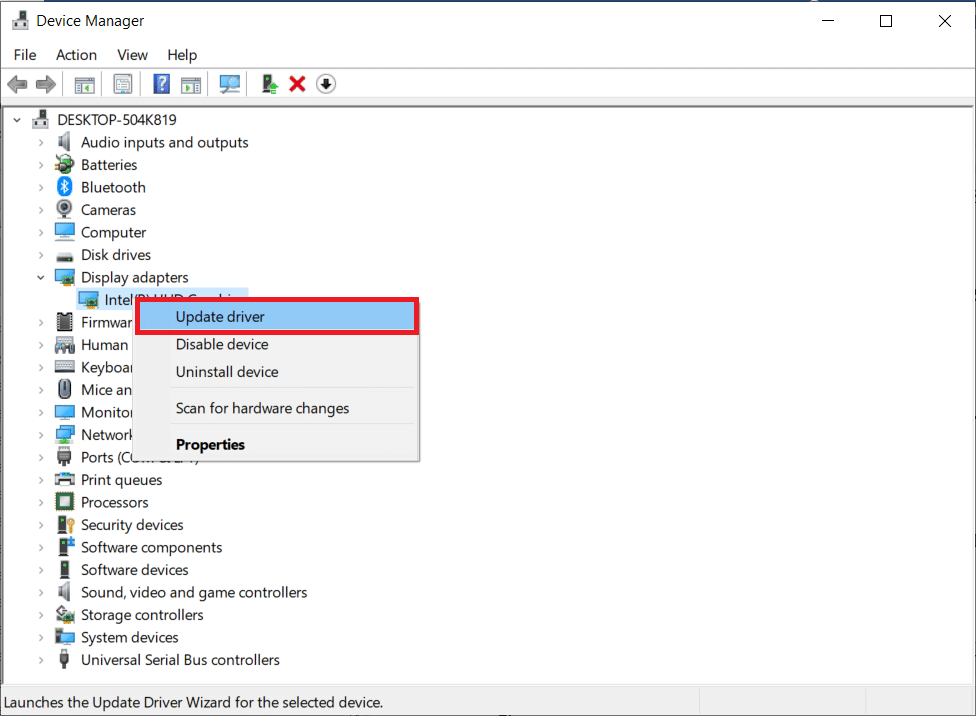
Metode 2: Tøm Exodus-cache
Cache-filer i Exodus-tillegget kan også forårsake problemer. Her er hvordan du tømmer cachen:
1. Trykk på Windows-tasten, skriv inn «Kodi» og klikk på «Åpne».
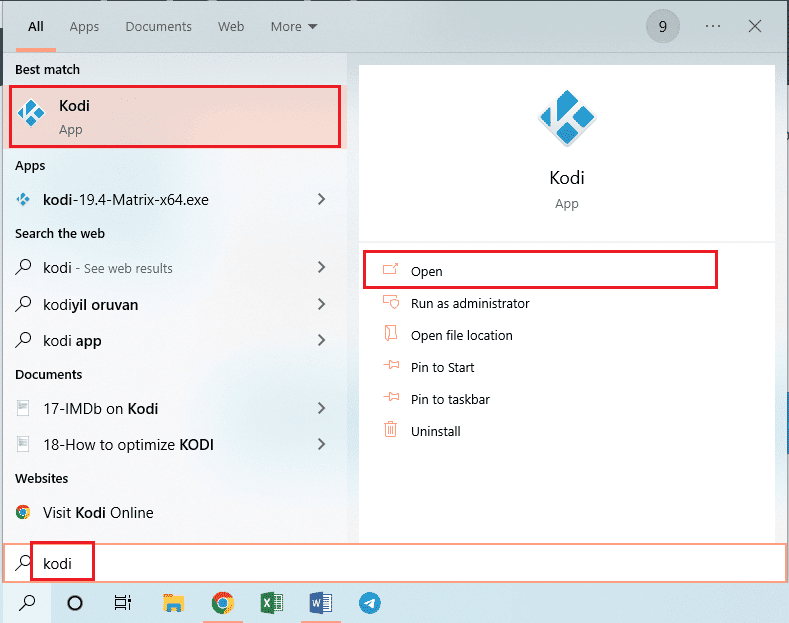
2. I Kodi, velg «Tillegg» i menyen til venstre.
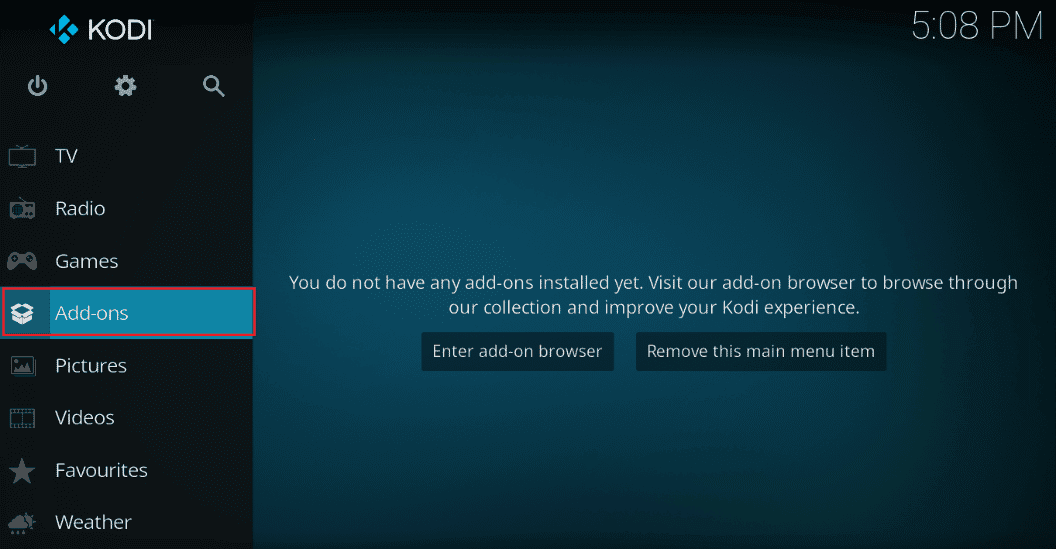
3. Velg deretter «Mine tillegg» for å se listen over installerte tillegg.
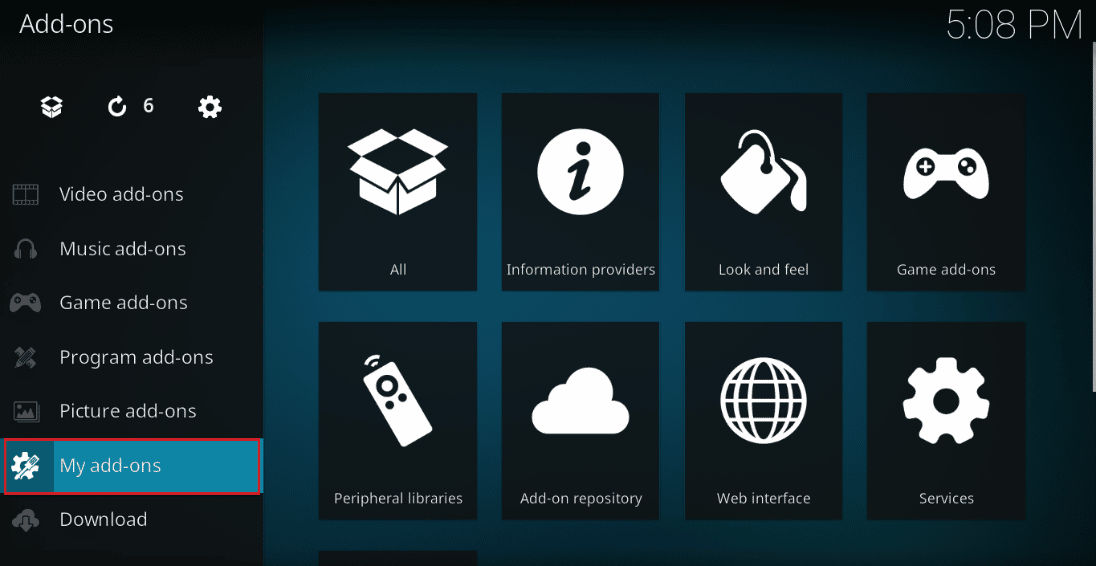
4. Finn Exodus-tillegget under «Videotillegg» og klikk på det.
5. Velg «Verktøy» i menyen som vises.
6. Velg «Exodus: Tøm cache» for å slette alle cache-filene.
7. Bekreft valget ved å klikke «OK», og start deretter Kodi på nytt.
Metode 3: Oppdater Exodus
En utdatert versjon av Exodus kan føre til søkefeil. Slik oppdaterer du:
1. Start Kodi-applikasjonen ved å søke etter den i Windows-søkefeltet.
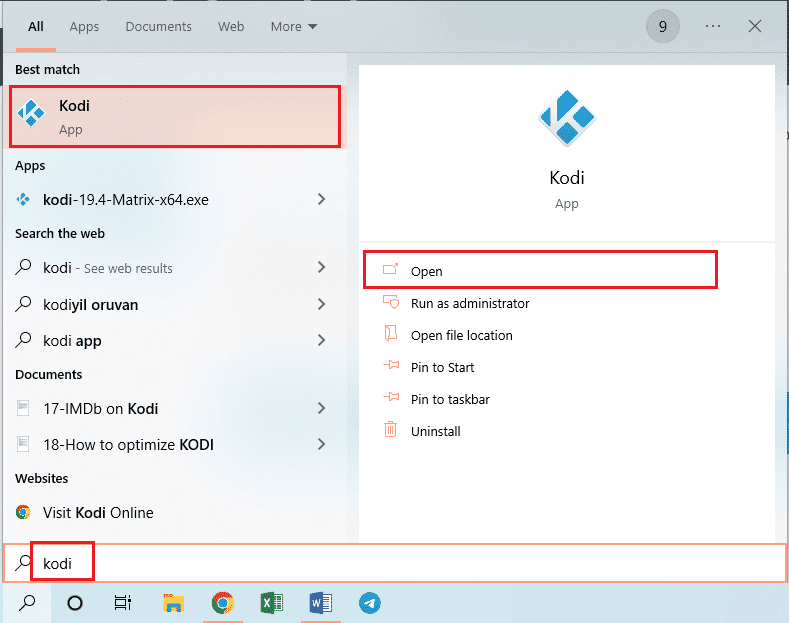
2. Klikk på «Tillegg» i menyen til venstre.
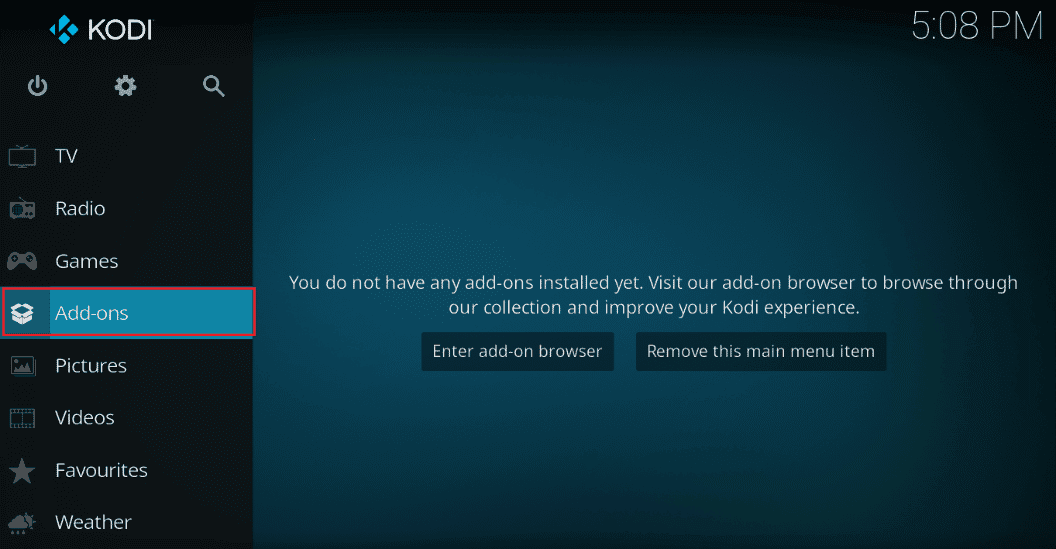
3. Gå til «Mine tillegg», høyreklikk på Exodus i «Videotillegg», og velg «Informasjon».
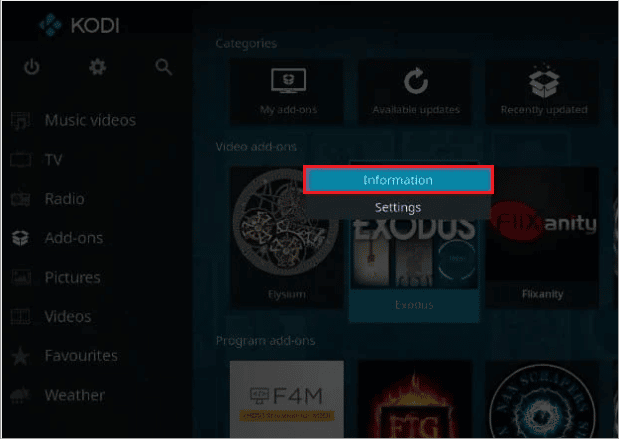
4. Klikk på «Oppdater»-knappen for å oppdatere Exodus.
Merk: Du kan også aktivere «Auto-oppdatering» for å automatisk installere fremtidige oppdateringer.
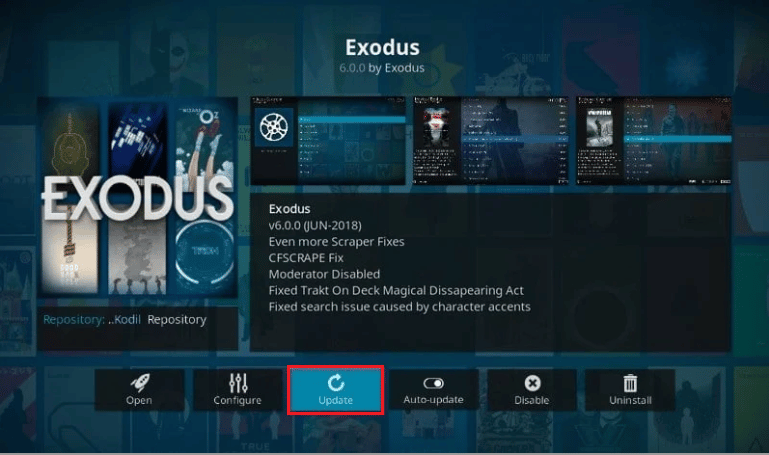
Metode 4: Endre tidsavbruddsinnstillinger
Tidsavbruddsinnstillingene i Exodus bestemmer hvor lenge søkemotoren skal lete etter kilder. Hvis denne innstillingen er for lav, kan søket mislykkes. Slik endrer du den:
1. Start Kodi-applikasjonen.
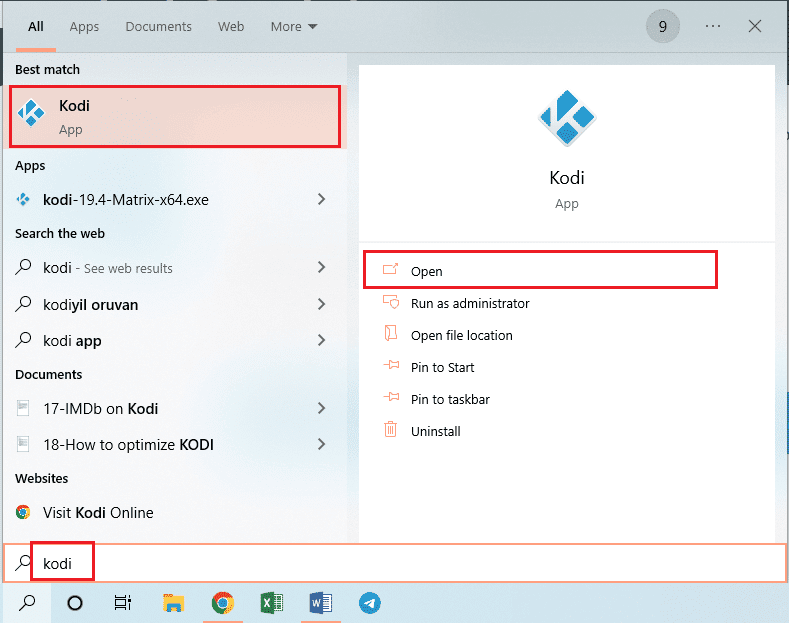
2. Klikk på «Tillegg» i menyen til venstre.
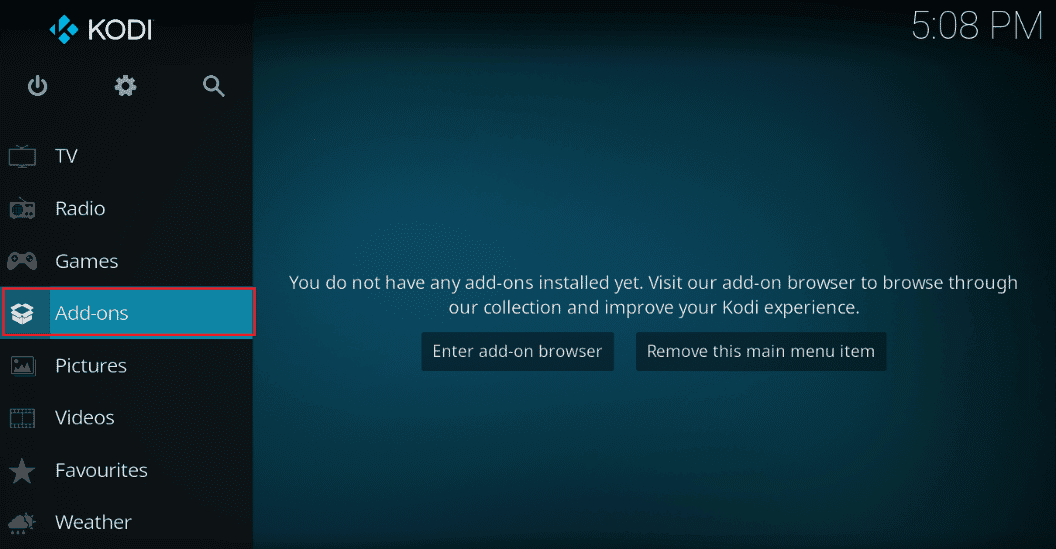
3. Gå til «Mine tillegg», velg Exodus under «Videotillegg» og åpne tilleggsinnstillingene.
4. Klikk på «Verktøy» i menyen.
5. Velg «Generelt» for å åpne innstillingssiden.
6. Sett «Tidsavbrudd for leverandører» til 30-45 sekunder ved å bruke rullegardinmenyen, og lagre endringene.
7. Prøv søkefunksjonen igjen for å se om det fungerer.
Metode 5: Endre søkefiltre
Feil konfigurerte søkefiltre kan også forårsake søkefeil. Her er hvordan du endrer dem:
1. Start Kodi.
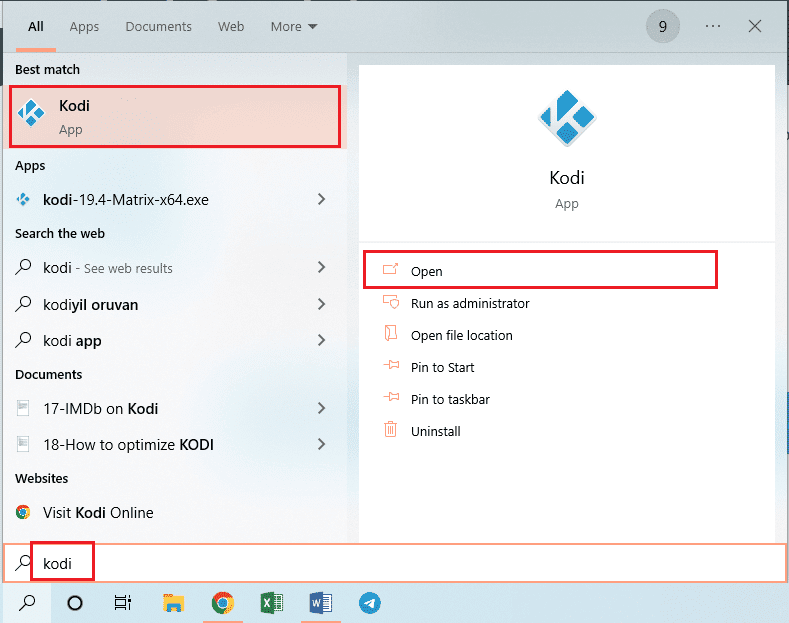
2. Klikk på «Tillegg» i venstre rute.
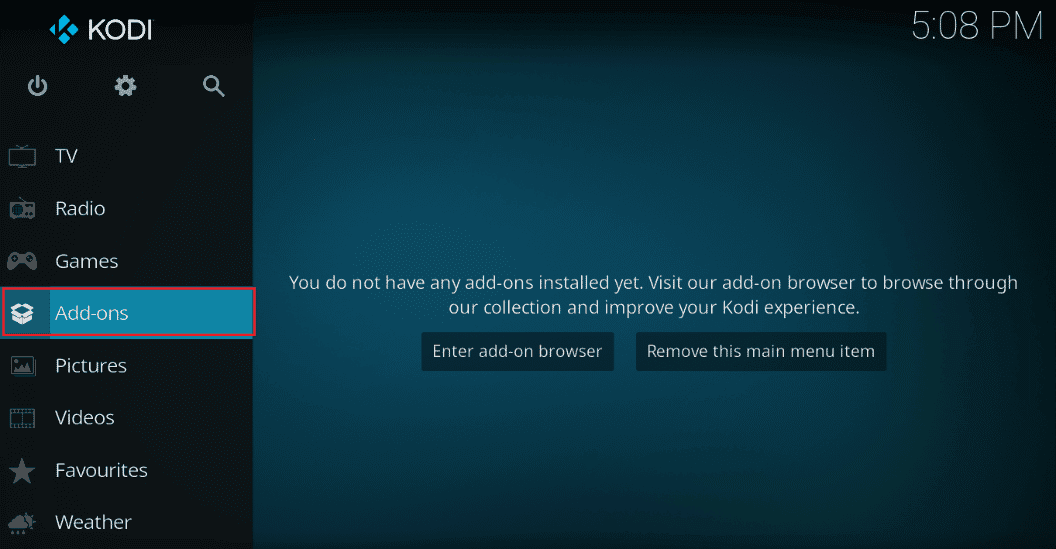
3. Gå til «Mine tillegg», velg Exodus under «Videotillegg» og åpne tilleggsinnstillingene.
4. Under «Vis alternativer» kan du endre søket til for eksempel «Usett».
Merk: Du kan også velge «Tilbakestill» for å nullstille alle søkefiltre.
Metode 6: Reinstaller Exodus
Hvis ingenting annet fungerer, kan en reinstallasjon av Exodus være løsningen:
Trinn I: Avinstaller Exodus
1. Åpne Kodi.
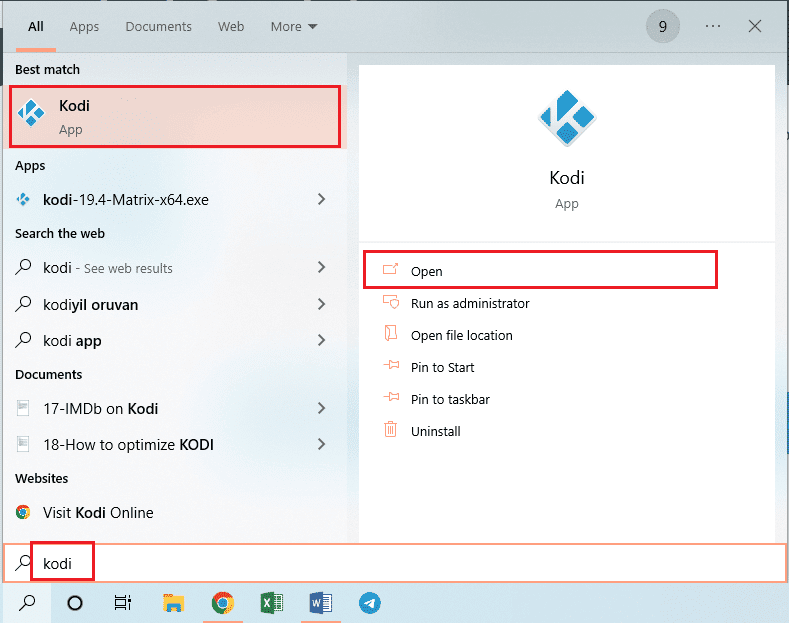
2. Gå til «Tillegg» i menyen.
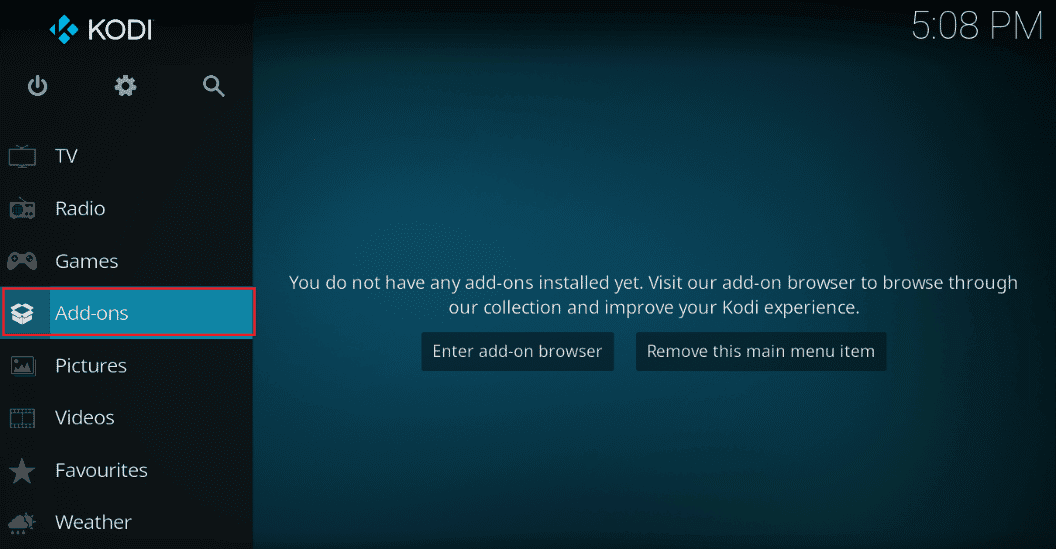
3. I «Mine tillegg», høyreklikk på Exodus og velg «Informasjon».
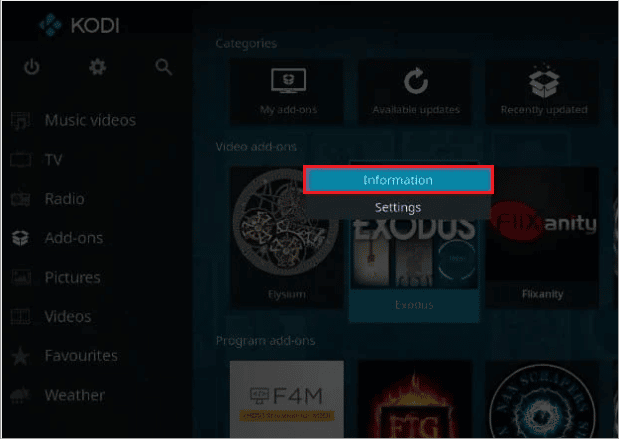
4. Klikk på «Avinstaller».
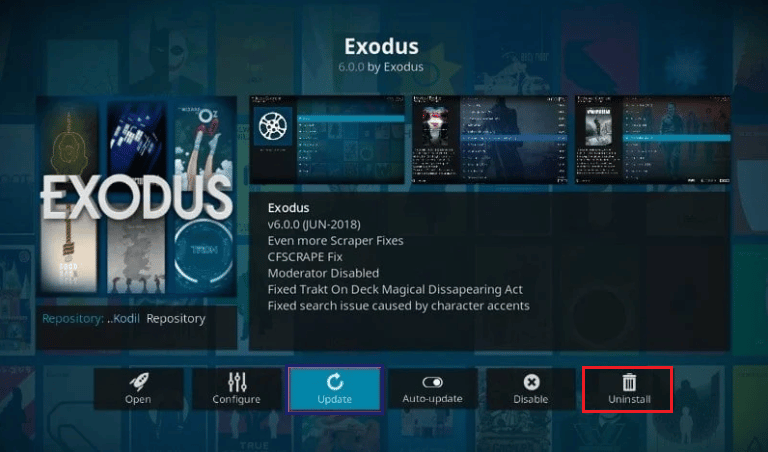
Trinn II: Installer Exodus på nytt
1. Trykk på Esc-tasten for å gå tilbake til Kodi-hjemmesiden, og klikk på «System»-knappen øverst til venstre.
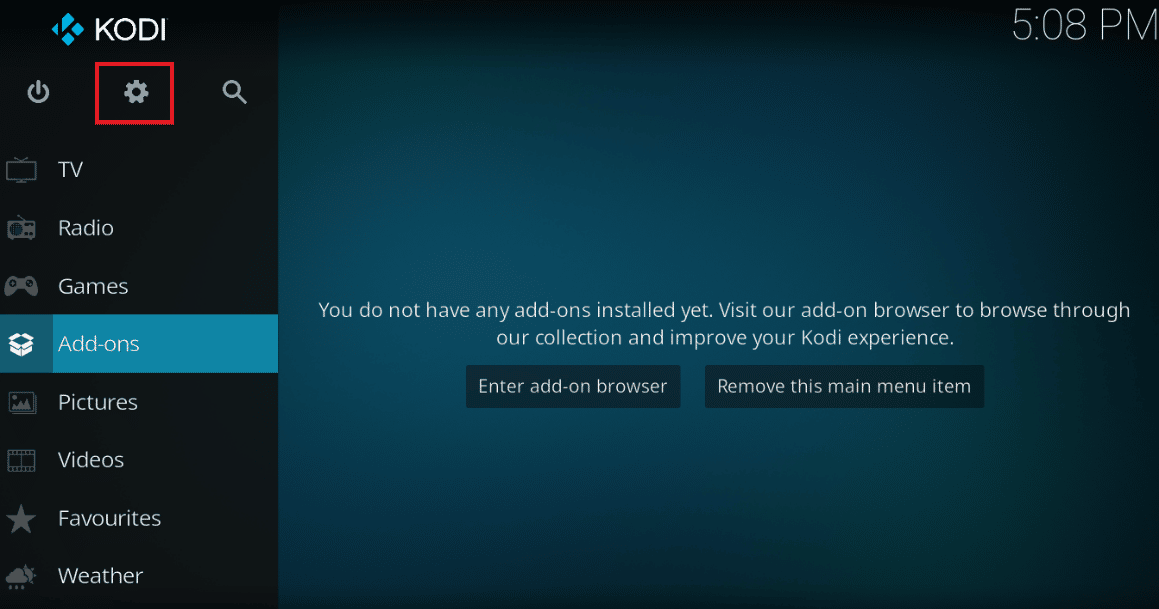
2. Velg «Filbehandling» i menyen.
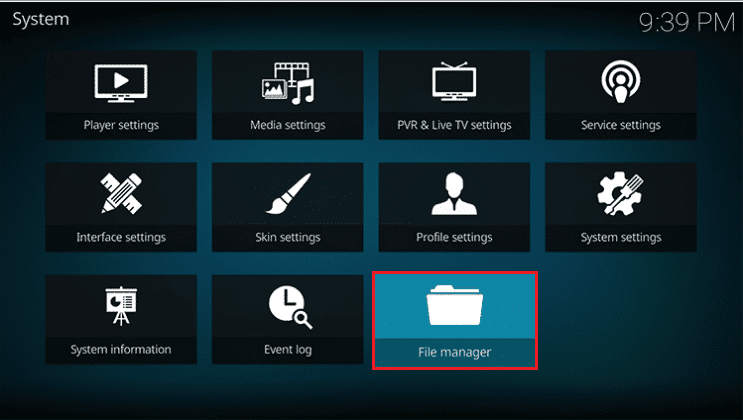
3. Skriv inn følgende URL i <Ingen>-feltet og klikk «OK»:
http://lazykodi.com/

4. Gi kilden navnet «Lazy» i «Skriv inn et navn for denne mediekilden» og klikk «OK».
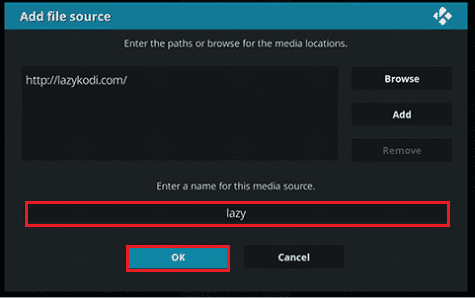
5. Gå tilbake til tilleggssiden, og klikk på «Pakke»-symbolet øverst til venstre.
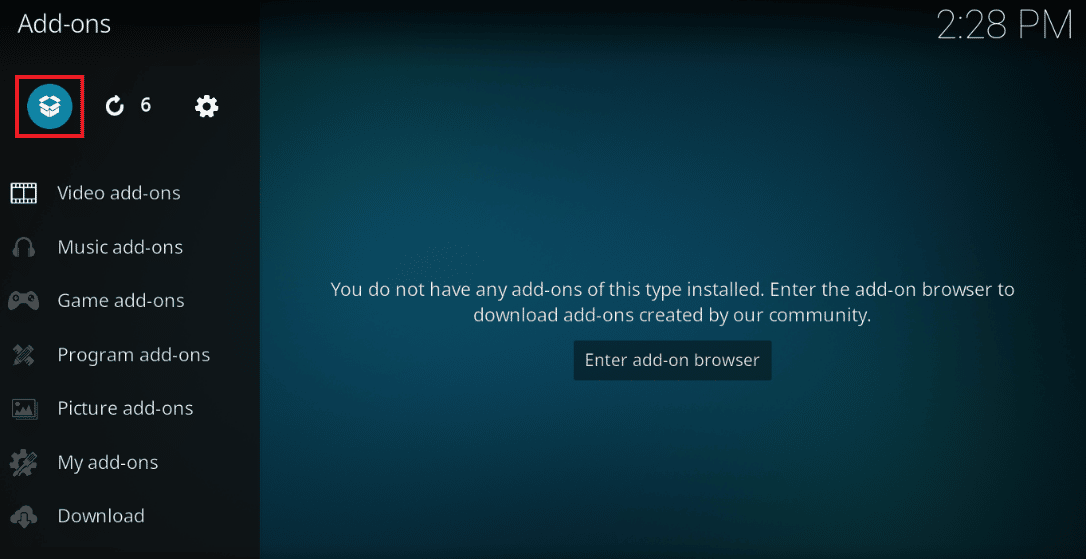
6. Velg «Installer fra zip-fil».
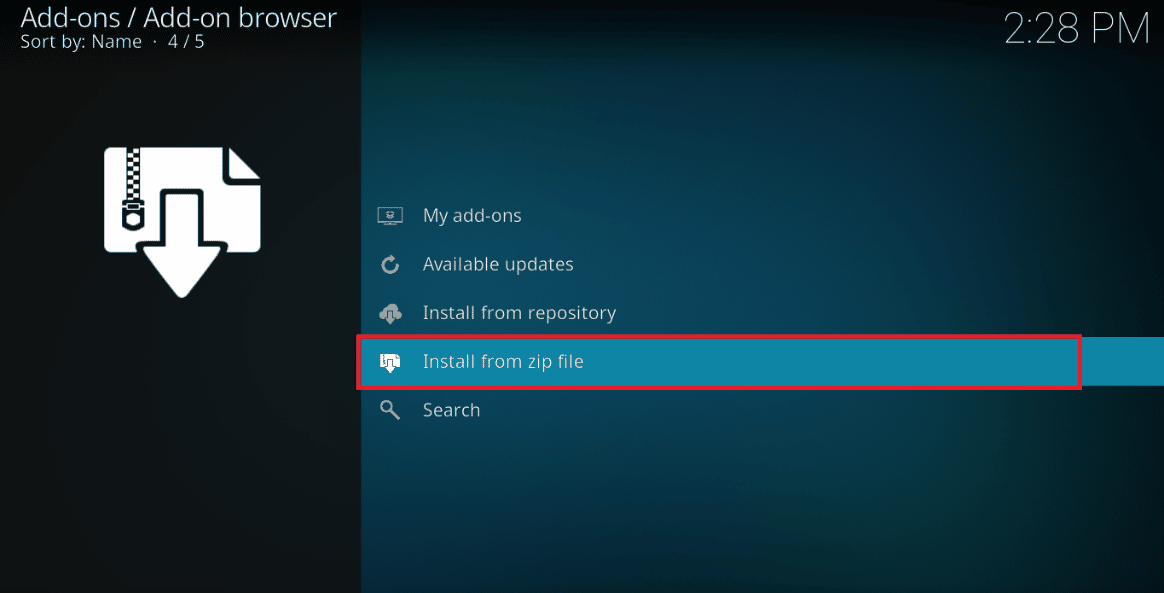
7. Velg «Lazy»-depotet.
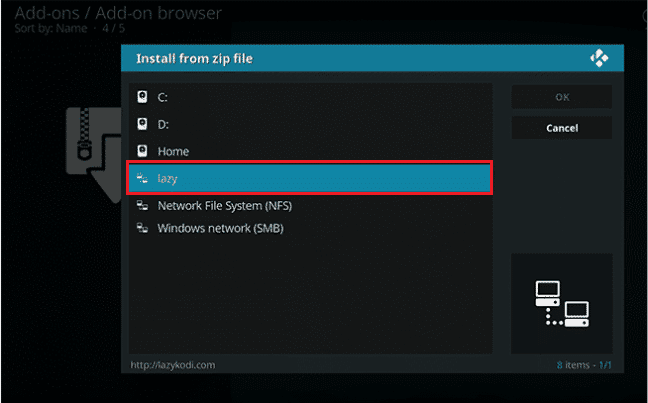
8. Velg «=-ZIPS-=» (eller «-ZIPS-» hvis det førstnevnte ikke er tilgjengelig).
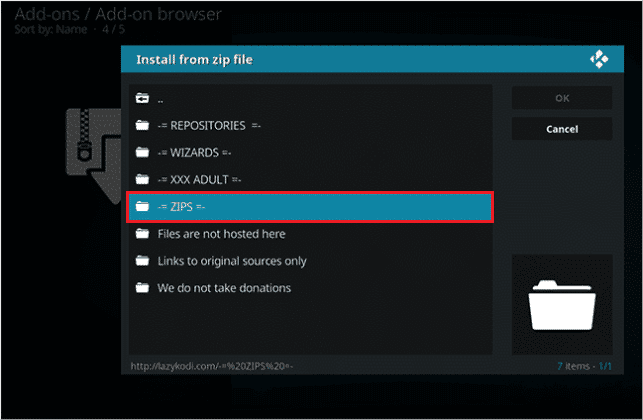
9. Velg «KODIBAE.zip» for å installere Kodi Bae-depotet. Vent til installasjonen er fullført.
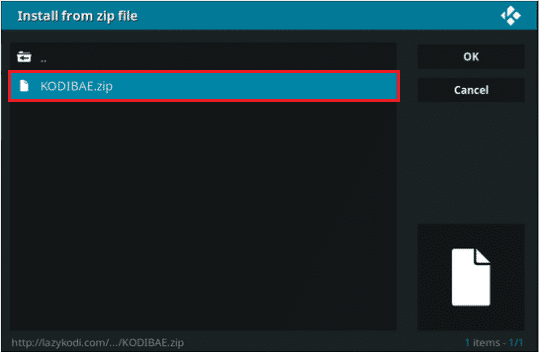
10. Bekreft at depotet er installert med en melding.

11. Velg «Installer fra repository».
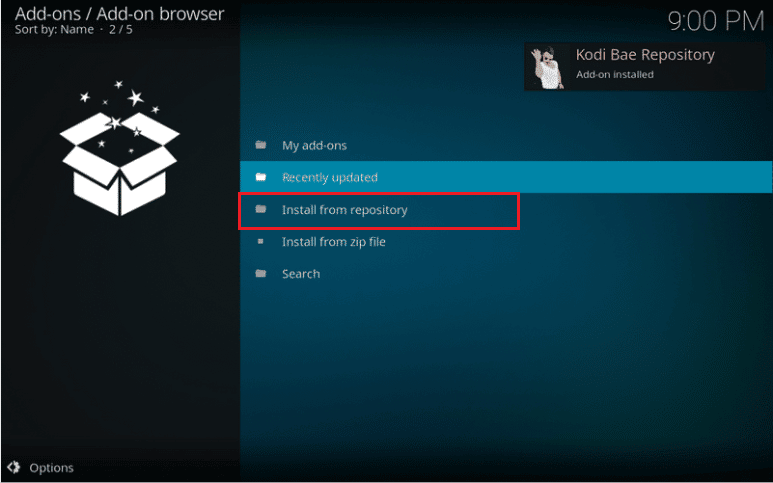
12. Velg «Kodi Bae Repository».
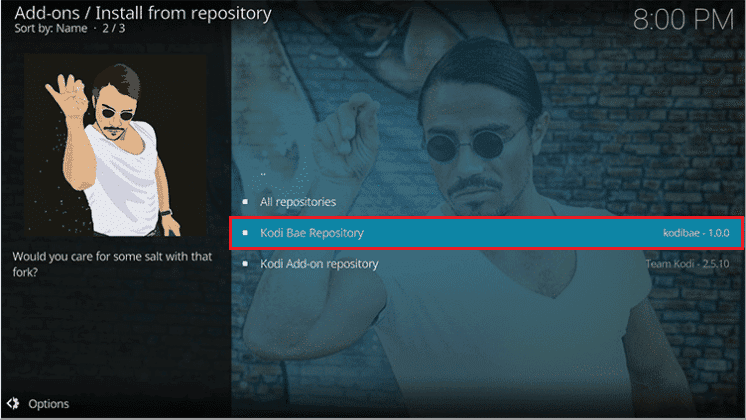
13. Velg «Videotillegg».
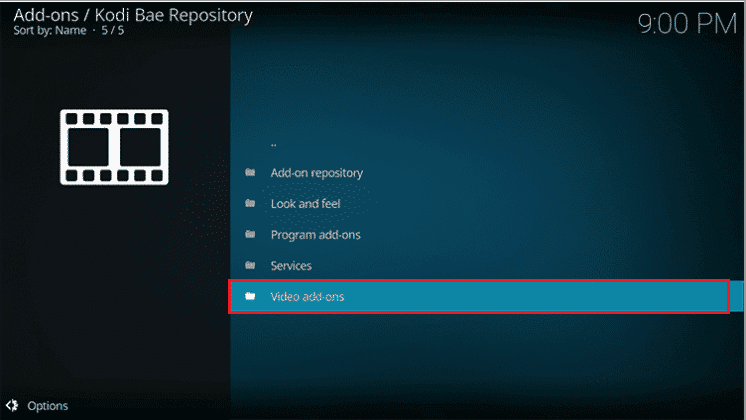
14. Velg «Exodus 6.0.0».
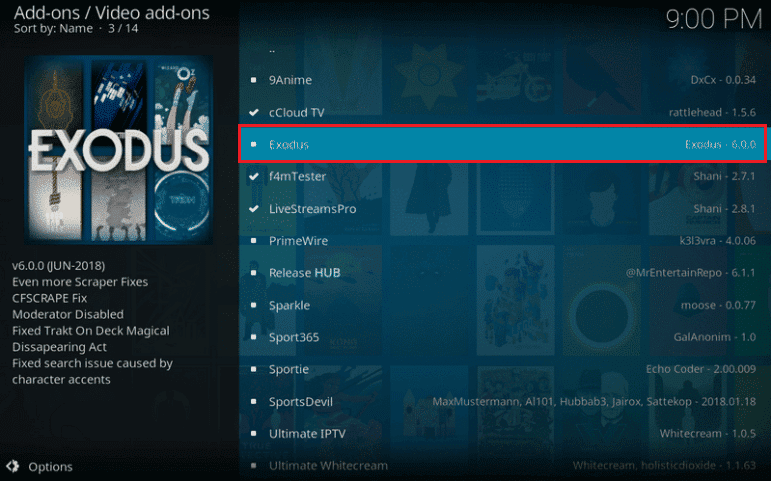
15. Klikk på «Installer»-knappen, og vent til tillegget er installert.
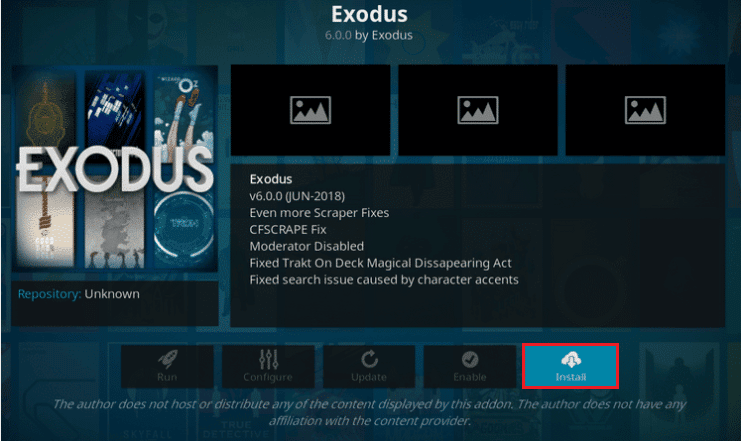
Metode 7: Registrer API-nøkkel
En ugyldig eller utestengt API-nøkkel kan også forårsake problemer. Slik registrerer du den:
1. Start Google Chrome.
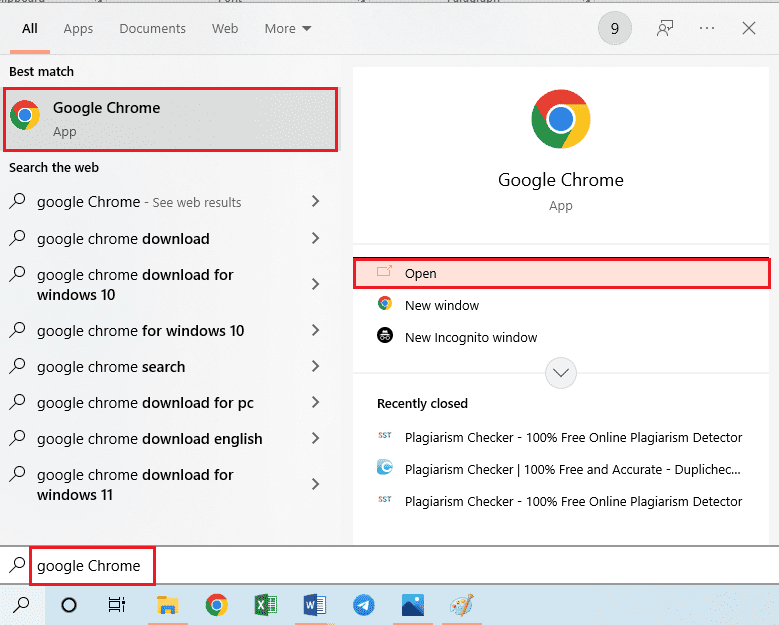
2. Gå til den offisielle SIMKL-nettsiden og klikk på «BLI MED SIMKL GRATIS».
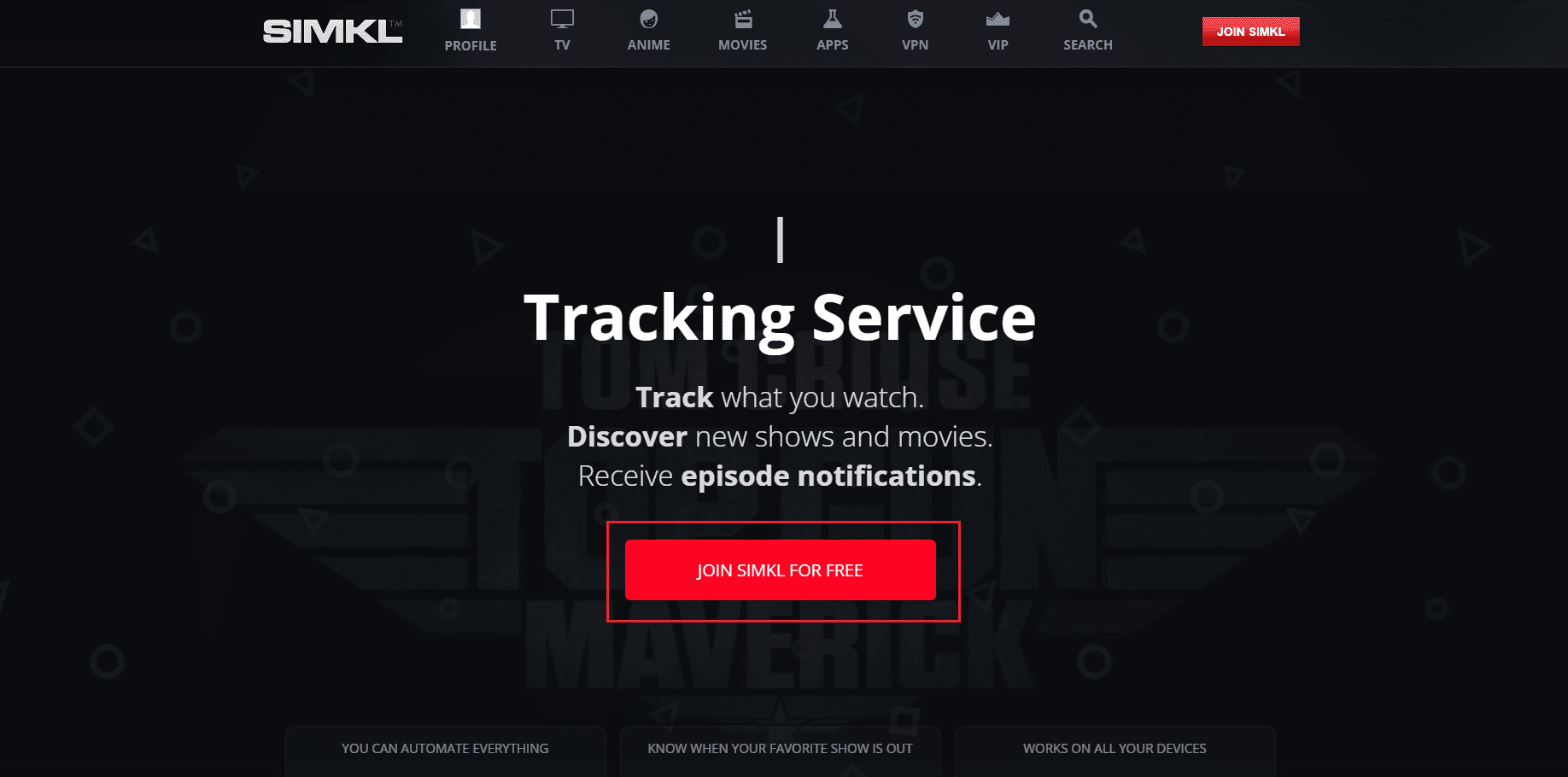
3. Velg en metode for å logge inn eller registrer en ny konto.
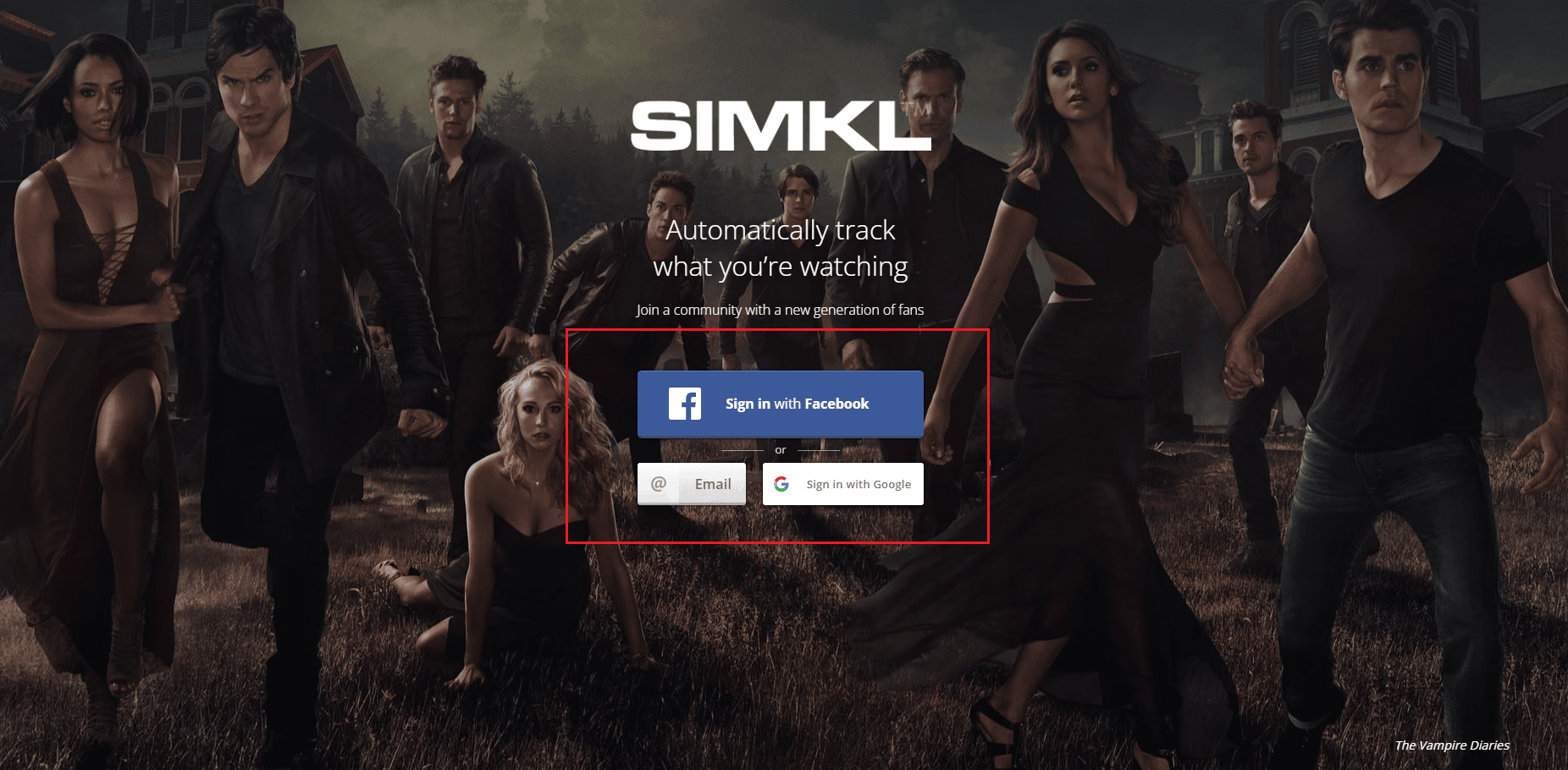
4. Registrer en ny applikasjon på SIMKL-nettsiden.
5. Gi applikasjonen et navn og skriv inn følgende i URI-feltet:
Urn:ietf:wg:oath:2.0:oob
6. Klikk på «Lagre app». Du vil se en skjerm med en klient-ID og en hemmelig kode.
Merk 1: Kopier FTP-adressen.
Merk 2: Noter ned klient-ID og hemmelig kode.
Følg disse trinnene for å endre API Key-programfilen:
7. Trykk Windows+E for å åpne Utforsker, og dobbeltklikk på adresselinjen øverst.
8. Lim inn FTP-adressen i adressefeltet.
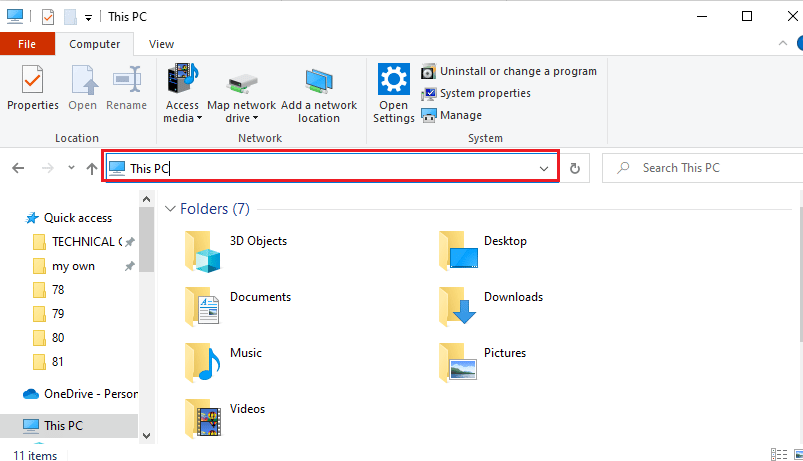
9. Naviger til: Android > data > org.xmbc.kodi > filer > addons > plugin.video.exodus > ressurser > lib > moduler.
10. Kopier filen «simkl.py» (ikke «simkl.pyo»).
11. Lim «simkl.py» inn på skrivebordet.
12. Høyreklikk på «simkl.py», velg «Åpne med» og deretter «Notisblokk».
13. I Notisblokk, finn «V2_API_KEY» og «CLIENT_SECRET», og erstatt verdiene i «» »» med henholdsvis klient-ID og hemmelig kode.
14. Lagre endringene i Notisblokk og lukk den.
15. Klipp ut den redigerte «simkl.py» fra skrivebordet og lim den inn i «moduler»-mappen igjen.
16. Bekreft overskrivningen av filen.
***
Denne artikkelen har dekket de vanligste metodene for å fikse søkefeil i Kodi på Windows 10. Vi har sett på løsninger for «Exodus vil ikke søke»-feilen. Hvis du har ytterligere spørsmål eller forslag, legg gjerne igjen en kommentar nedenfor.